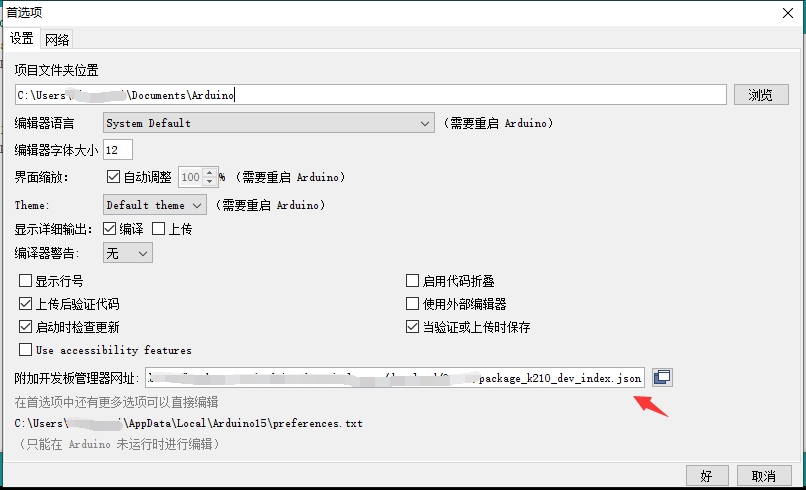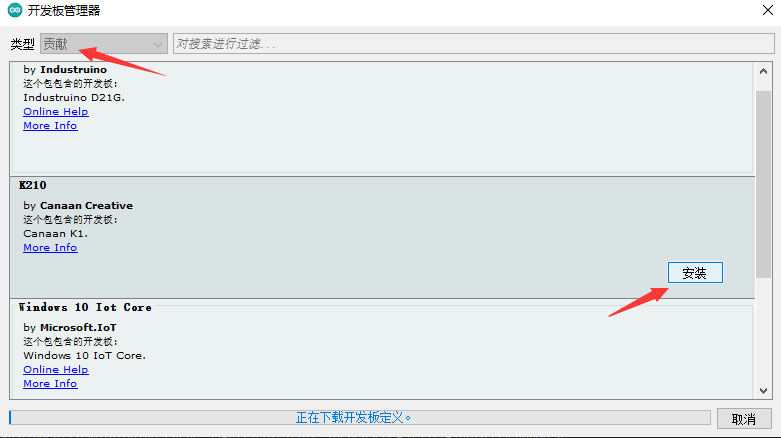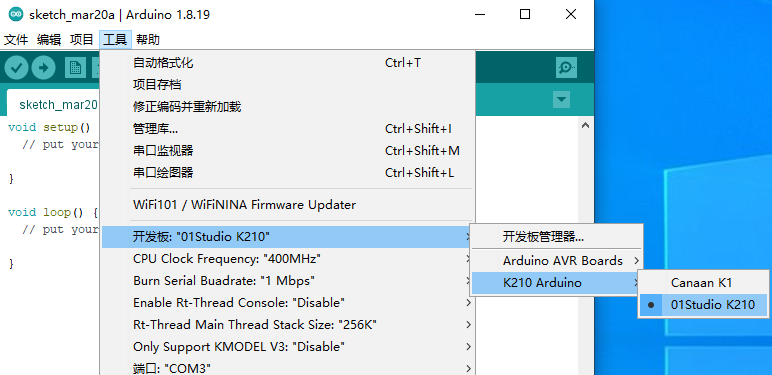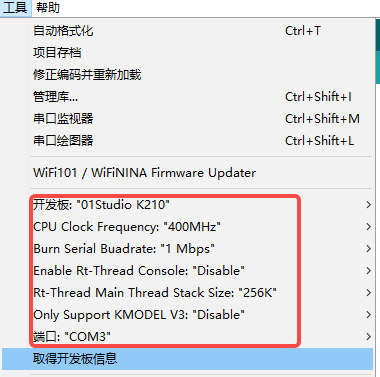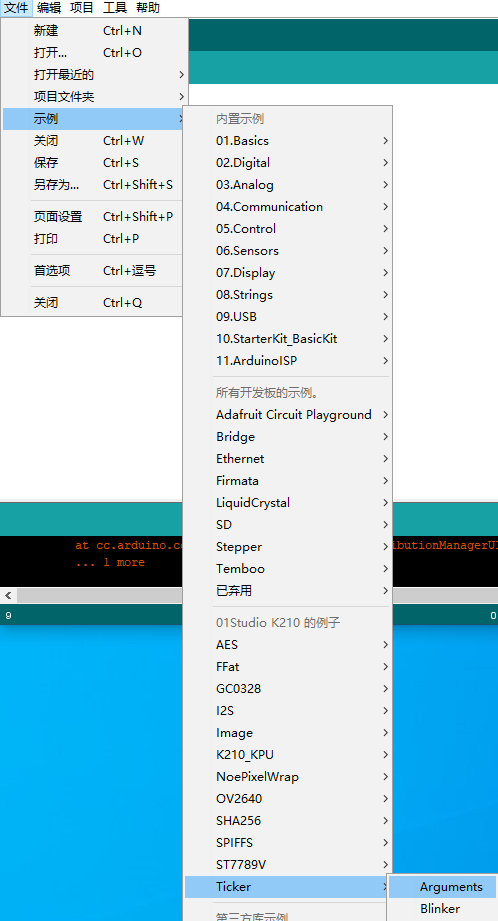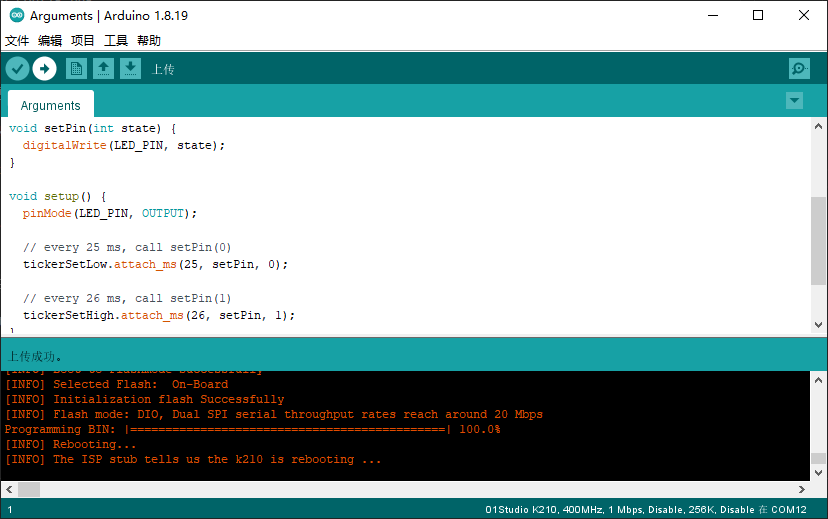快速上手#
本篇将说明如何安装 Arduino-K210 支持,以及快速使用。
安装Arduino#
注解
从Arduino IDE版本1.6.4开始,Arduino允许安装第三方平台 使用板管理器的包。我们有适用于Windows,macOS和Linux的软件包。
要使用开发板管理开始安装过程,请执行以下步骤:
Arduino IDE支持Windows,Linux, macOS三种操作系统,根据你的系统到 arduino.cc网站 下载对应安装包进行安装,建议使用1.8.X以上版本。
启动Arduino并打开
文件>首选项窗口。在
附加开发板管理器网址:字段中输入以下版本链接之一。您可以添加多个URL,并用逗号分隔它们。Stable release link:
https://raw.githubusercontent.com/kendryte/arduino-k210/gh-pages/package_k210_index.json
Development release link:
https://raw.githubusercontent.com/kendryte/arduino-k210/gh-pages/package_k210_dev_index.json
从
工具>开发板菜单中打开开发板管理器并安装 k210 平台。安装后不要忘记从
工具>开发板菜单中选择您的 k210 开发板。
到此Arduino-K210开发环境便已经安装完成,下面就可以尝试简单使用下了。
使用#
运行一个示例#
将K210板子插入到电脑USB
在进行开发编译代码之前,我们还需要确认下对板子的配置,如下图配置项:
打开
文件>示例找到k210的例子,选择Ticker>Arguments,该示例演示了使用定时器控制led闪烁。点击
上传按钮,会执行编译并烧录程序到板子。
如果想要自己在示例代码基础上修改,可以点击 保存 按钮,把代码保存到自己的项目路径下,然后在进行修改编译上传。
社区库使用#
我们知道Arduino之所以成功正是因为它有众多社区提供的三方库,使用三方库可以大大简化我们的开发工作量,快速实现想要的功能。
从
工具>管理库菜单中打开库管理器,在搜索框直接搜索想要找的库,例如Adafruit GFX。找到后安装即可。从
项目>加载库菜单中加载要使用的库,就会自动在代码编辑页面顶部加入该库的头文件,以便我们调用库的API。
开发板配置项#
CPU Clock Frequency
设置CPU时钟运行频率,一般保持400M默认即可。
Burn Serial Buadrate
设置串口烧录程序时的速率,如果经常烧录失败可以适当调低。
Enable Rt-Thread Console
是否开启Rt-Thread的调试打印。
使能后烧录串口可以看到rtt系统的打印信息,使用
rt_kprintf接口输出打印。禁止后Arduino默认的
Serial串口可以使用烧录口对外通信,Serial.print可以正常输出。
Rt-Thread Main Thread Stack Size
调整Rt-Thread主线程的堆栈大小,一般保持默认,如果写的应用程序过大时会报错堆栈内存不够,此时可以调大。
Only Support KMODEL V3
是否只支持 KMODEL V3,默认设置是禁止的(支持V4),如过想裁剪固件大小减少内存占用,且确定自己没有使用KMODEL V3版本以上模型的情况下可以启用该项。
端口
选择开发板的烧录串口。
编译好的二进制程序分发#
如果你想把编译好程序的bin文件分享给他人使用,参考以下说明:
点击
验证或者烧录按钮,确保程序可以正常编译。- 点击
项目>导出已编译的二进制文件会将刚刚编好的bin文件导出到你的程序项目路径下。 注意: 如果打开的是示例代码,则需要先保存项目文件到自己的项目路径下,才可以成功导出bin。
- 点击